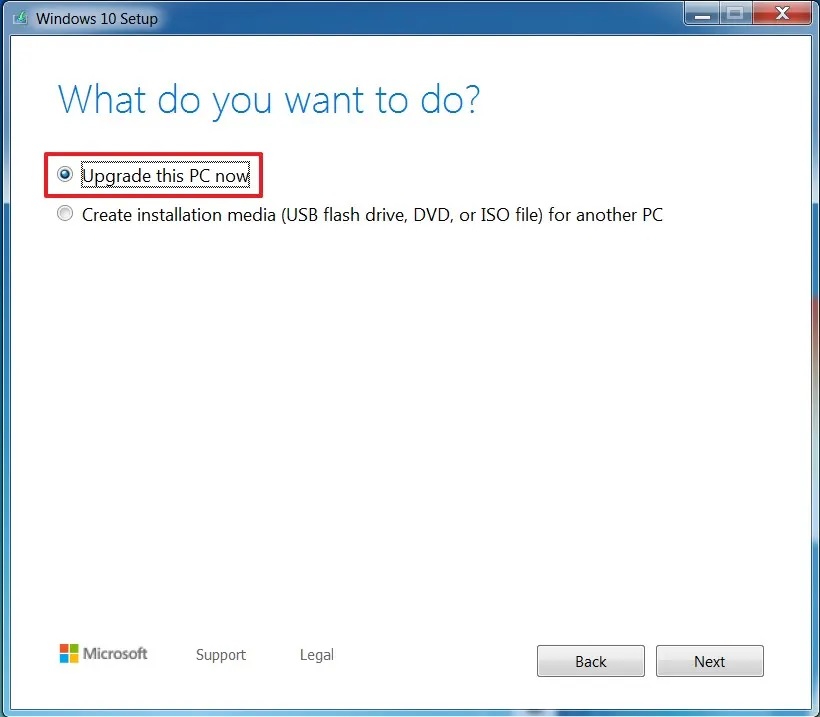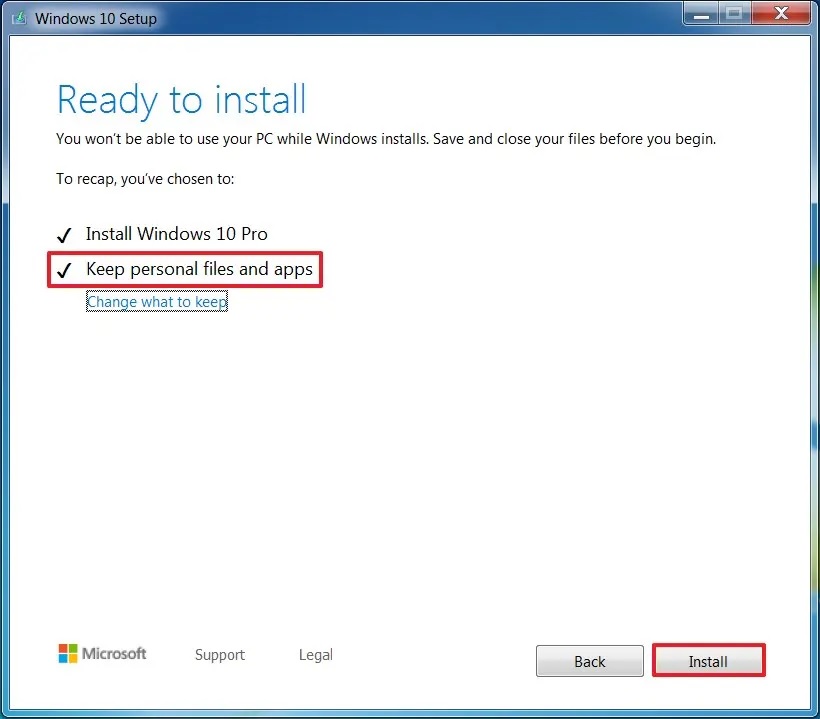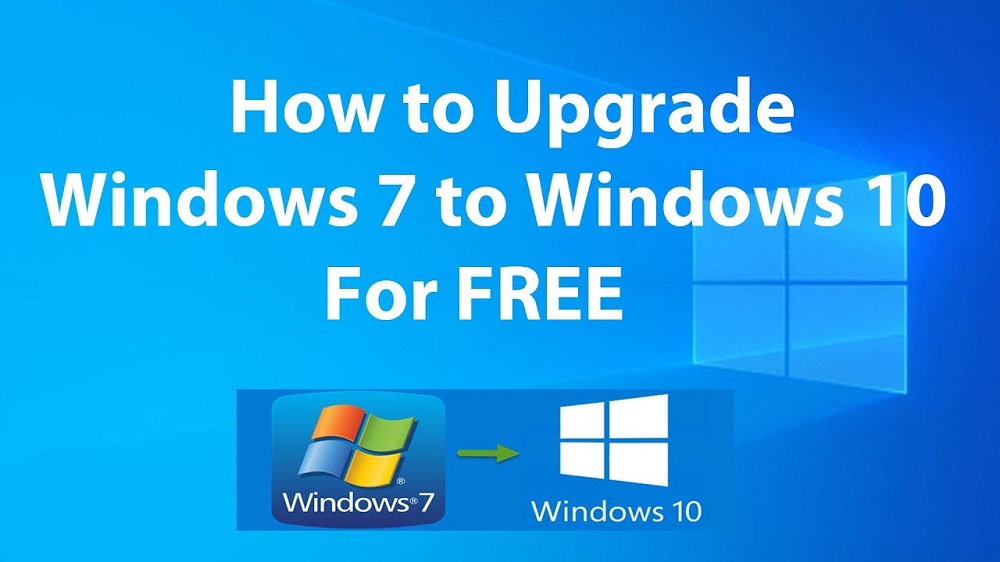آموزش آپگرید یا تبدیل ویندوز 7 به 10
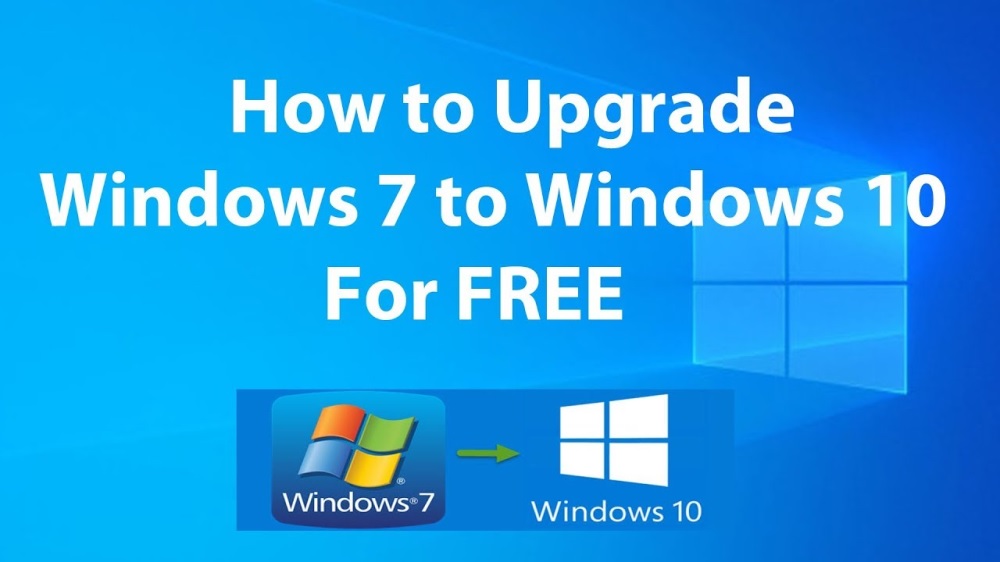
مایکروسافت پشتیبانی خود از ویندوز 7 را متوقف کرده و بدین صورت برای این سیستم عامل آپدیتی منتشر نمیشود. بنابراین خیلی از کاربران ویندوز 7 به دنبال آپگرید به ویندوز 10 هستند! اما ساده ترین راه برای انجام این کار چیست؟ در این مقاله به آموزش آپگرید یا تبدیل ویندوز 7 به 10 میپردازیم و بهترین و ساده ترین راه برای انجام این کار را برایتان شرح میدهیم. با آی آر مایکروسافت استور همراه باشید.
مقدمه
ویندوز 7 بدون تردید یکی از بهترین و بهینه ترین نسخه های ویندوز بود که مایکروسافت مدت ها پیش آن را منتشر کرد. پشتیبانی از این سیستم عامل و انتشار آپدیت برای آن تا ژانویه (January) سال 2020 ادامه پیدا کرد اما در این تاریخ مایکروسافت رسما اعلام کرد که دیگر پشتیبانی برای ویندوز 7 ارائه نمیکند و این سیستم عامل عملا به لیست ورژن های منسوخ شده ویندوز منتقل شد.
با این اتفاق خیلی از کاربران تصمیم گرفتند که به ویندوز 10 یا نسخه های جدیدتر این سیستم عامل روی بیاورند. برای انجام این کار راه اول این بود که ویندوز 10 را از ابتدا و به صورت فرش روی سیستم نصب کنند اما با انجام این کار تمام اطلاعات درایو ویندوز از بین میرود! بنابراین شاید این روش برای خیلی از کسانی که به اطلاعات درایو ویندوز نیاز دارند گزینه مناسبی نباشد! برای این دسته از کاربران، آپگرید یا تبدیل ویندوز 7 به 10 بهترین آپشن است!
با آپگرید ویندوز 7 به 10 میتوانید تمام اطلاعات شخصی خودتان را حفظ کنید و اطلاعات درایو ویندوز را هم حفظ نمایید و صرفا ویندوز 7 را به 10 تبدیل نمایید. برای انجام این کار از ابزار اختصاصی که مایکروسافت برای مدیریت و نصب ویندوز ارائه کرده یعنی برنامه Media Creation Tool استفاده خواهد شد. اما پیش از اینکه در مورد نحوه انجام آپگرید ویندوز با این برنامه صحبت کنیم بهتر است به حداقل سیستم مورد نیاز برای آپگرید ویندوز 7 به 10 اشاره داشته باشیم. کامپیوتر شما برای اینکه قادر به نصب ویندوز 10 باشید باید حداقل شرایط زیر را داشته باشد:
- پردازندهای با حداقل فرکانس کاری 1 گیگاهرتز
- رم 2 گیگابایتی برای نصب نسخه 64 بیتی و رم 1 گیگابایت برای نصب نسخه 32 بیتی
- 32 گیگابایت فضای ذخیره سازی آزاد در درایو ویندوز
- کارت گرافیک سازگار با DirectX9
- صفحه نمایش با رزولوشن 800 در 600
- اتصال اینترنت
خوشبختانه شرایط و سیستم مورد نیاز فوق در 99 درصد مواقع وجود دارد و اغلب کامپیوترها از آن پشتیبانی به عمل میآورند. اما یک نکته مهم دیگر هم وجود دارد که باید به آن توجه کنید. این نکته مربوط به بکاپ گرفتن از ویندوز 7 فعلی کامپیوتر میشود! اکیدا توصیه داریم که از ویندوز فعلی سیستم و پیش از آپگرید آن بکاپ تهیه کنید تا در صورت بروز مشکل در پروسه آپگرید یا تبدیل ویندوز 7 به 10 بتوانید کامپیوتر را با ریستور کردن به همان وضعیت اولیه و فعلی باز گردانید. برای آشنایی با نحوه بکاپ گرفتن از ویندوز 7 مقاله ضمیمه شده را مطالعه نمایید و طبق آن عمل کنید.
آپگرید یا تبدیل ویندوز 7 به 10
حالا نوبت به بخش اصلی کار یعنی ارتقا ویندوز 7 به 10 میرسد. برای انجام این کار باید مراحلی که در ادامه شرح میدهیم را به طور دقیق و صحیح طی نمایید:
- برنامه Media Creation Tool را برای ارتقاء ویندوز 7 به 10 با کلیک روی این قسمت دانلود کنید.
- برنامه را پس از نصب روی سیستم اجرا کنید و روی گزینه Accept کلیک نمایید.
- مطابق عکس فوق گزینه Upgrade This PC را انتخاب نمایید و روی گزینه Next کلیک کنید.
- در این مرحله ممکن است از شما پروداکت کی (Product Key) ویندوز 10 خواسته شود. اگر گزینه Skip را پیدا کردید این گزینه را بزنید تا مرحله مذکور موقتا رد شود اما اگر این گزینه وجود نداشت و تمایل داشتید که از همین حالا فعالسازی ویندوز 10 را انجام دهید، لایسنس ویندوز 10 پرو را از سایت ما بخرید و کد لایسنس را در فیلدی که برای ارائه آن ظاهر شده وارد کنید.
- روی گزینه Accept و سپس Next کلیک کنید.
- گزینه Keep personal files and apps را انتخاب نمایید.
- روی گزینه Next و Install کلیک کنید.
بدین ترتیب پروسه ارتقاء، آپگرید یا تبدیل ویندوز 7 به 10 شروع میشود و ممکن است با توجه به سرعت اینترنت شما و سرعت کامپیوترتان از چند دقیقه تا چند ساعت طول بکشد. در این مرحله ابزار Medica Creation Tool فایل های مورد نیاز برای انجام ارتقاء را از سرور مایکروسافت دانلود میکند و پس از بهینه سازی این فایل ها، کامپیوترتان ریستارت شده و مراحل راه اندازی ویندوز 10 اجرا میشود. سپس میتوانید بدون مشکل از ویندوز 10 بر روی PC خود استفاده نمایید.
فعالسازی ویندوز 10
به هیچ عنوان از روش های کرک و غیر قانونی برای فعال کردن هیچ ویندوزی بر روی کامپیوترتان استفاده نکنید! اگر ویندوز 7 قبلی سیستم شما کرک شده بوده و حالا آپگرید ویندوز 7 به 10 را انجام دادهاید بهتر است که آن را با پروداکت کی قانونی فعال کنید. در زمان آپگرید کردن ویندوز بهترین فرصت را بدین منظور خواهید داشت. ما در آی آر مایکروسافت استور لایسنس ادیشن های مختلف ویندوز را با ارزان ترین قیمت عرضه کردهایم و هموطنان عزیز را مقدور ساختیم تا بتوانند با بهترین قیمت ها و اطمینان از اورجینال و اصل بودن لایسنس های مایکروسافت انواع پروداکت کی آفیس، ویندوز و غیره را تهیه نمایند و از مزیت های ویندوز و آفیس اورجینال بهرهمند شوند.
اگر در حین انجام ارتقاء ویندوز 7 به 10 از طریق برنامه Media Creation Tool کد لایسنس را وارد کرده باشید، پس از اینکه آپگرید انجام شد فعالسازی ویندوز هم به صورت خودکار انجام میشود و لایسنسی که حین آپگرید وارد کرده بودید در سیستم ست خواهد شد و ویندوز آن را برای فعالسازی مورد استفاده قرار میدهد. اما اگر این کار را این آپگرید انجام نداده باشید لازم است که پس از نصب شدن ویندوز و ارتقا نسبت به فعالسازی سیستم عامل اقدام کنید و وارد عمل شوید. بدین منظور باز هم به لایسنس اورجینال ویندوز 10 نیاز خواهید داشت که از منوی اصلی آی آر مایکروسافت استور قابل سفارش است.
جمعبندی
همانطور که مشاهده کردید در این مقاله به آموزش ارتقاء یا آپگرید و تبدیل ویندوز 7 به 10 پرداختیم و روش سادهای را بدین منظور شرح دادیم که با استفاده از آن میتوانید بدون از دست رفتن اطلاعات شخصی و درایو ویندوز، آپگرید را با ابزار Media Creation Tool صورت دهید. امیدواریم از این مقاله اختصاصی استفاده لازم را به عمل آورده باشید.